键盘监听器与鼠标监听器
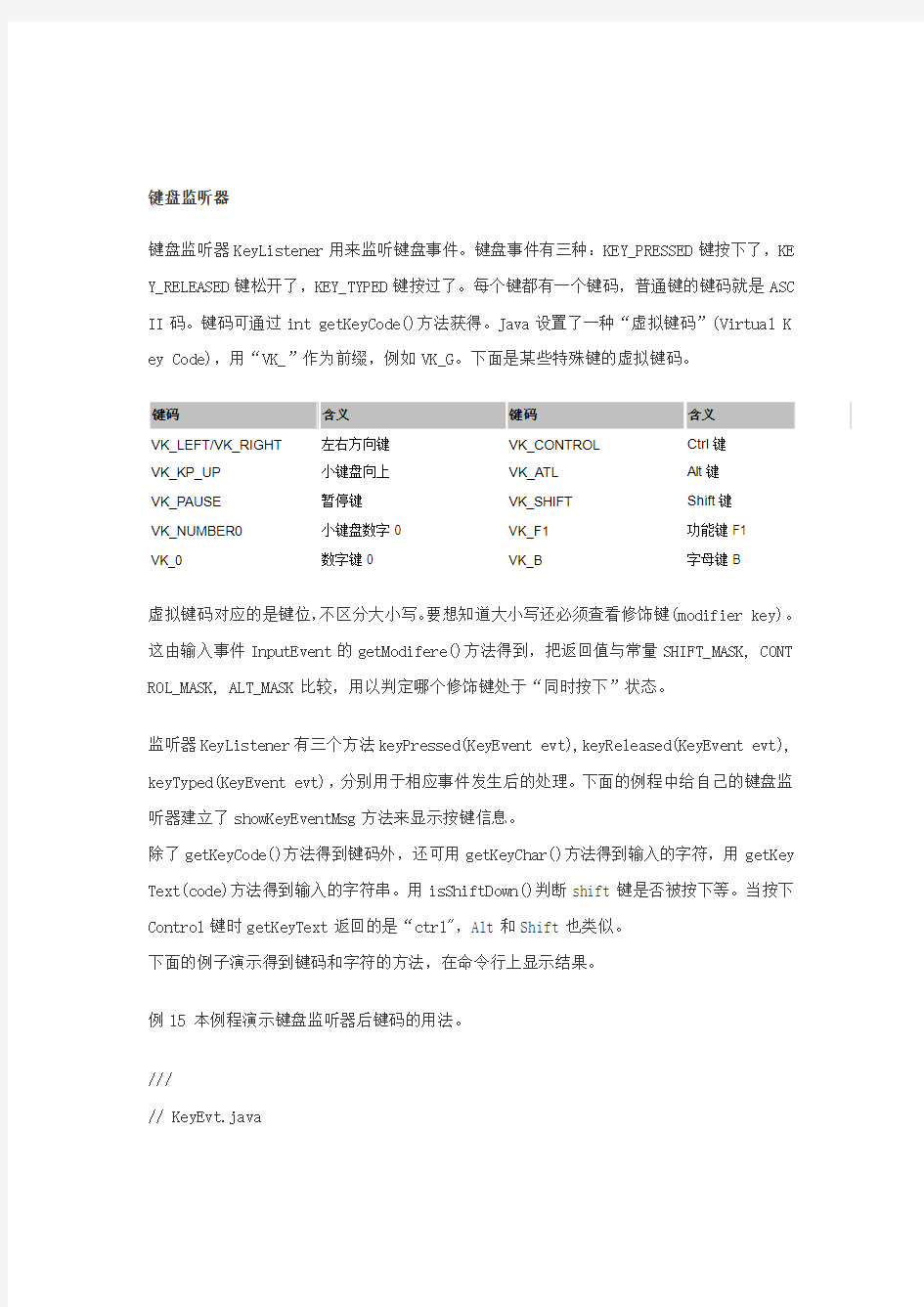

键盘监听器
键盘监听器KeyListener用来监听键盘事件。键盘事件有三种:KEY_PRESSED键按下了,KE Y_RELEASED键松开了,KEY_TYPED键按过了。每个键都有一个键码,普通键的键码就是ASC II码。键码可通过int getKeyCode()方法获得。Java设置了一种“虚拟键码”(Virtual K ey Code),用“VK_”作为前缀,例如VK_G。下面是某些特殊键的虚拟键码。
VK_LEFT/VK_RIGHT 左右方向键VK_CONTROL Ctrl键
VK_KP_UP 小键盘向上VK_ATL Alt键
VK_PAUSE 暂停键VK_SHIFT Shift键
VK_NUMBER0 小键盘数字0 VK_F1 功能键F1
VK_0 数字键0 VK_B 字母键B
虚拟键码对应的是键位,不区分大小写。要想知道大小写还必须查看修饰键(modifier key)。这由输入事件InputEvent的getModifere()方法得到,把返回值与常量SHIFT_MASK, CONT ROL_MASK, ALT_MASK比较,用以判定哪个修饰键处于“同时按下”状态。
监听器KeyListener有三个方法keyPressed(KeyEvent evt),keyReleased(KeyEvent evt), keyTyped(KeyEvent evt),分别用于相应事件发生后的处理。下面的例程中给自己的键盘监听器建立了showKeyEventMsg方法来显示按键信息。
除了getKeyCode()方法得到键码外,还可用getKeyChar()方法得到输入的字符,用getKey Text(code)方法得到输入的字符串。用isShiftDown()判断shift键是否被按下等。当按下Control键时getKeyText返回的是“ctrl",Alt和Shift也类似。
下面的例子演示得到键码和字符的方法,在命令行上显示结果。
例15 本例程演示键盘监听器后键码的用法。
///
// KeyEvt.java
import java.awt.*;
import java.awt.event.*;
import javax.swing.*;
class MyKeyListener implements KeyListener{
publicvoid keyPressed(KeyEvent evt) {
System.out.println("\n按键被按下");
showKeyEventMsg(evt);
}
publicvoid keyReleased(KeyEvent evt){ }
publicvoid keyTyped(KeyEvent evt) { }
privatevoid showKeyEventMsg(KeyEvent evt){//显示按键事件信息//得到按键对应的整型数
int code = evt.getKeyCode();
//返回按键事件所代表的字符
char c = evt.getKeyChar();
//得到代表按键的字符串
String szText = evt.getKeyText(code);
if (code != KeyEvent.VK_UNDEFINED)
System.out.println("\n按键对应的整型数:"+code);
if (c != KeyEvent.CHAR_UNDEFINED)
System.out.println("\n与按键相联系的字符:"+c);
if (evt.isShiftDown())
System.out.println("\n按键Shift被按下");
System.out.println("\n按键本身的字符串:"+szText);
}
}
class ButtonPanel extends JPanel{
public ButtonPanel() {
//新建一个文本域组件
tf = new JTextField(20);
add(tf);
//指定用来处理该按钮事件的监听器对象为JPanel本身myListener = new MyKeyListener();
tf.addKeyListener(myListener);
}
private JTextField tf;
private MyKeyListener myListener;
}
class ButtonFrame extends JFrame{
public ButtonFrame() {
setTitle("键盘事件示例程序");
setSize(300, 200);
setLocation(100,100);
addWindowListener(new WindowAdapter() {
publicvoid windowClosing(WindowEvent e)
{ System.exit(0);
}
});
Container ctPane = getContentPane();
ctPane.add(new ButtonPanel());
}
}
publicclass KeyEvt{
publicstaticvoid main(String[] args) {
JFrame frame = new ButtonFrame();
frame.setVisible(true);
}
}
///
简要说明
1. 程序建立了自己的键盘监听器MyKeyListener,定义了一个新方法showKeyEventMs
g用来在标准输出设备上显示有关的键盘信息。
2. 在面版ButtonPanel上建立文本框并加键盘监听器。把面版ButtonPanel放到窗口
ButtonFrame中。
鼠标监听器
鼠标监听器mouseListener监听鼠标事件MouseEvent。相应事件和处理方法如下表:
鼠标事件处理方法
MOUSE_CLICKED MouseClicked (MouseEvent) 鼠标点击(单或双)
MOUSE_PRESSED MousePressed (MouseEvent) 鼠标按下
MOUSE_RELEASED MouseReleased(MouseEvent) 鼠标松开
MOUSE_ENTERED MouseEntered (MouseEvent) 鼠标进入(某组件区域)
MOUSE_EXITED MouseExited (MouseEvent) 鼠标离开(某组件区域)
鼠标事件MouseEvent常用方法
int getClickCount() 得到点击次数1 OR 2;
int getX(), int getY() 得到鼠标的(象素)位置。
对于鼠标的移动和拖放,另外用鼠标运动监听器mouse Motion Listener。
因为许多程序不需要监听鼠标运动,把两者分开可简化程序。有两个方法处理鼠标运动事件:
MOUSE_MOVED MouseMoved (MouseEvent) 鼠标在移动
MOUSE_DRAGGED MouseDragged(MouseEvent) 鼠标被拖动
下面的例程演示简单的鼠标监听,并在屏幕上输出鼠标操作的信息。
例16 本例程演示鼠标监听器,鼠标点击和运动的监听。
///
// MouseEvt.java
import java.awt.*;
import java.awt.event.*;
import javax.swing.*;
class MyPanel extends JPanel implements MouseMotionListener{
public MyPanel() {
addMouseListener(new MouseAdapter() {
public void mouseClicked(MouseEvent evt) {
if (evt.getClickCount() >= 2)
System.out.println("\n双击鼠标");
int x = evt.getX(); int y = evt.getY();
System.out.println("点击鼠标的位置\nX:" + x + "\ty: " + y);
}
});
addMouseMotionListener(this);
}
public void mouseMoved(MouseEvent evt){
System.out.println("\n鼠标正在移动");
}
public void mouseDragged(MouseEvent evt){
System.out.println("\n鼠标正在拖动");
}
}
class MyFrame extends JFrame{
public MyFrame(){
setTitle("鼠标事件示例程序");
setSize(300, 200);
addWindowListener(new WindowAdapter(){
public void windowClosing(WindowEvent e){
System.exit(0);
}
} );
Container contentPane = getContentPane();
contentPane.add(new MyPanel());
}
}
public class MouseEvt{
public static void main(String[] args){
JFrame frame = new MyFrame();
frame.setVisible(true);
}
}
///
简要说明
在MyPanel的构建器中添加了鼠标适配器来监听鼠标点击数和位置。也添加了运动监听器来处理移动和拖放操作。
VB编程的键盘控制
V B编程的键盘控制Prepared on 21 November 2021
VB编程的键盘控制 我们利用VisualBASIC编写程序,多数情况只涉及到鼠标操作(如单击、双击、拖动等),但如果程序中需要实现文本编辑、热键激活或利用键盘进行游戏控制等功能时,将不可避免地碰到键盘捕获及处理的问题。下面,我们就来看一看VB编程中如何进行键盘控制。 一、概述 在VB中,很多控件都提供了键盘输入功能(如文本框、组合框等),但它们对键盘的处理较简单,遇到复杂一点的要求即无能为力。因而VB提供了KeyPress、KeyUp、KeyDown三种键盘事件,当用户按键时,会触发这三种事件,而且窗体和接受键盘输入的控件都识别这三种事件。下表对这些事件作了描述。 键盘事件触发原因 KeyPress按下某ASCII字符键 KeyDown按下键盘的任意键 KeyUp释放键盘的任意键 KeyPress事件无法检测到的情况: SHIFT、CTRL和ALT键的特殊组合。 光标控制键。 HOME、END、PAGEUP、PAGEDOWN等。 数字小键盘的数字键与打字键盘数字键的区别。 不仅响应按键操作而且响应释放键操作(KeyPress只响应按键操作)。 键盘事件彼此不相互排斥。按下某键时将生成KeyDown和KeyPress事件,而松开此键时生成KeyUp事件。当用户按下一个KeyPress不能检测的键时将触发KeyDown事件,松开此键时生成KeyUp事件。若使用KeyUp和KeyDown事件应确保KeyPress事件的功能不够用,通常编写KeyPress事件的代码比较容易。 二、KeyPress事件 在按下与ASCII字符对应的键时将触发KeyPress事件。ASCII字符集代表标准键盘的字母、数字和标点符号以及部分控制键(ENTER、TAB、BACKSPACE键等)。KeyDown和KeyUp事件能够检测其它功能键、编辑键和光标定位键。当处理标准ASCII字符时应使用KeyPress事件。例如,如果希望将输入到文本框中的所有字符都强制转换为大写字符,则可在输入时使用此事件转换大小写:PrivateSubText1_KeyPress(KeyAsciiAsInteger) KeyAscii=Asc(Ucase(Chr(KeyAscii))) EndSub KeyAscii参数返回对应所按键的ASCII代码。 也可通过KeyPress事件识别部分控制键。例如,下述事件过程使用KeyPress检测用户是否正在按BACKSPACE键: PrivateSubText1_KeyPress(KeyAsciiAsInteger) IfKeyAscii=8ThenMsgBox"YouPressedtheBACKSPACEkey." EndSub 注:BACKSPACE键的ASCII值为8。 还可用KeyPress事件改变某些键的缺省行为。例如,当在文本框内按ENTER键就会结束当前行输入并将光标转到下一行(Multiline属性设为True)。在KeyPress事件中截断ENTER键(ASCII 值为13)就可避免这种情况:
用键盘“完全”代替鼠标大全
用键盘“完全”代替鼠标大全 我们在使用win3.x,DOS6.0,DOS5.0甚至是DOS3.3的时候,所有的操作都可以利用键盘来完成。键盘熟悉(这里是指打字快而准确)的话,就没有什么搞不定的,这一点在DOS(Disk Operation System,磁盘操作系统)时代特别管用,而那时候所担心的无非是众多操作命令的记忆问题。现在,自从windows95,97,98,98se,2000...得到广泛运用后,鼠标就成为了电脑的必备品,是一个缺省的配置,在平日的电脑操作过程中,我们往往是利用鼠标的点击配合键盘的输入和快捷键的运用来更好地使用电脑,特别是在某些图形绘制和实时游戏中,少了鼠标将是寸步难行。 下面,介绍一下如何在没有鼠标的情况下,利用键盘来“完全地”代替鼠标的各种操作。但是下面的这些方法,可以在紧急情况、非常状态下帮助你暂渡难关,如果配合鼠标的正常操作的 话,就会事半功倍。 1)运行模拟鼠标功能的一些程序,此法适用于诸多的操作系统(已经测试过了95,97,98,98se,2000,me等,还没有测试过DOS,win3.x和NT)。这种程序的运用可以在很大程度上上代替鼠标(除了那些需要在按住鼠标左键的同时还要移动鼠标的操作,如:对窗口的随意拖动,word 文档中内容的连续选择和文件夹间的拖动等)。运用这类模拟程序,我们可以设置鼠标移动的(八个)方向键,逻辑左键,逻辑右键,左双击键,右双击键,以及鼠标滑动的速度等,这些一般设置在数字小键盘上(当然设置在大键盘上也未必不可,视个人的习惯而定。这些程序在国外非常的多,但是国内使用较多的是Virtual Mouse,具体的设置和操作过程可以参考 https://www.360docs.net/doc/405291025.html,上的另外一篇文章《鼠标损坏时的应急措施》。在https://www.360docs.net/doc/405291025.html,上你可以轻松得到它,一般来说使用电脑超过3个月的家伙都知道怎么设置和使用,这里就不再敖 述。 2)直接利用数字小键盘来模拟鼠标的多数功能,但是这项功能只在win98以上的版本中开放了,低于win98的系统(如97,95)就没有此功能。我们可以在“开始-->设置-->控制面板-->辅助选项-->鼠标-->鼠标键”中找到这项功能。为了让读者免除阅读帮助文件的麻烦和痛苦(因为它说明的不清不楚,让人费解),下面把它的具体使用方法给大家说明一下,希望能够讲述得比 Bill Gates的“瘟酒吧-吐”清楚那么一点点。 和第一种方法--鼠标功能模拟程序那样,1,2,3,6,9,8,7,4八个数字键是鼠标的(八个)方向键的替代键,5代替鼠标的单击(既可以是左键的单击,也可以是右键的单击,具体是哪个键要看在tray中的鼠标键状态图标的指示),揿下5在鼠标键状态图标上的反应是相应的键的一次闪烁;“+”代替双击(同样也没有指定是哪个键的双击),在鼠标键图标上的反应是相应的键连续闪烁两次;“*”代替左右两键的同时单击,在鼠标键图标上的反应是相应的两个键同时闪烁一次,“/”是切换键,既是单击与双击间的切换,又是左键和右键间的切换;所有的这些状态都会在状态栏中的鼠标键图标上得到体现,当然左右键的状态是非常明显的显示在相应的图标上,而单击显示为灰色,双击显示为黑色。“0(Ins)”键代替按下鼠标键(同样没有指明左右键),在鼠标键状态图标上的反应是相应的键由灰变黑,这个键为我们拖动文件夹,选择文档的部分内容提供了方便;“·(del)”键则代替释放鼠标键,在鼠标键图标上的反应是
利用VB建立鼠标键盘操作回放
利用VB建立鼠标键盘操作回放 很多的教学软件或系统监视软件可以自动记录回放用户的输入文字或点击按钮等操作操作,这个功能的实现是使用了Windows的Hook函数。本文介绍如何通过使用VB来实现鼠标键盘操作的纪录和回放。Windows提供API函数SetwindowsHookEx来建立一个Hook,通过这个函数可以将一个程序添加到Hook链中监视Windows消息,函数语法为: Public Declare Function SetWindowsHookEx Lib "user32" _ Alias "SetWindowsHookExA" _ (ByVal idHook As Long, _ ByVal lpfn As Long, _ ByVal hmod As Long, _ ByVal dwThreadId As Long) As Long 其中参数idHook指定建立的监视函数类型。通过Windows MSDN帮助可以看到,SetwindowsHookEx函数提供15种不同的消息监视类型,在这里我们将使用WH_JOURNALRECORD和WH_JOURNALPLAYBACK来监视键盘和鼠标操作。参数lpfn 指定消 息函数,在相应的消息产生后,系统会调用该函数并将消息值传递给该函数供处理。函数的一般形式为: Hookproc (code: Integer; wparam: WPARAM; lparam: LPARAM): LRESULT stdcall; 其中code为系统指示标记,wParam和lParam为附加参数,根据不同的消息监视类型而不同。只要在程序中建立这样 一个函数再通过SetwindowsHookEx函数将它加入到消息监视链中就可以处理消息了。 在不需要监视系统消息时需要调用提供UnHookWindowsHookEx来解除对消息的监视。WH_JOURNALRECORD和WH_JOURNALPLAYBACK类型是两种相反的Hook类型,前者获得鼠标、键盘动作消息,后者回放鼠 标键盘消息。所以在程序中我们需要建立两个消息函数,一个用于纪录鼠标键盘操作并保存到一个数组中,另一个用于 将保存的操作返给系统回放。 下面是具体的程序实现:首先建立一个新工程,在Form1中加入三个CommandButton控件用于控制消息钩子,另外还 可以增加若干Command或者TextBox控件用于检验操作回放的效果。然后在工程中增加一个模块文件,在模块中加入以下 定义和代码: Option Explicit Public Type EVENTMSG message As Long paramL As Long paramH As Long time As Long hwnd As Long End Type Public Declare Function CallNextHookEx Lib "user32" _ (ByVal hHook As Long, _
键盘操作电脑大全,让你丢掉鼠标
一、常见用法: F1 显示当前程序或者windows的帮助内容。 F2 当你选中一个文件的话,这意味着“重命名” F3 当你在桌面上的时候是打开“查找:所有文件” 对话框 F10或ALT 激活当前程序的菜单栏 windows键或CTRL+ESC 打开开始菜单 CTRL+ALT+DELETE 在win9x中打开关闭程序对话框 DELETE 删除被选择的选择项目,如果是文件,将被放入回收站 SHIFT+DELETE 删除被选择的选择项目,如果是文件,将被直接删除而不是放入回收站 CTRL+N 新建一个新的文件 CTRL+O 打开“打开文件”对话框 CTRL+P 打开“打印”对话框 CTRL+S 保存当前操作的文件 CTRL+X 剪切被选择的项目到剪贴板 CTRL+INSERT 或 CTRL+C 复制被选择的项目到剪贴板 SHIFT+INSERT 或 CTRL+V 粘贴剪贴板中的内容到当前位置 ALT+BACKSPACE 或 CTRL+Z 撤销上一步的操作 ALT+SHIFT+BACKSPACE 重做上一步怀废?牟僮?br> Windows键+M 最小化所有被打开的窗口。 Windows键+CTRL+M 重新将恢复上一项操作前窗口的大小和位置 Windows键+E 打开资源管理器
Windows键+F 打开“查找:所有文件”对话框 Windows键+R 打开“运行”对话框 Windows键+BREAK 打开“系统属性”对话框 Windows键+CTRL+F 打开“查找:计算机”对话框 SHIFT+F10或鼠标右击打开当前活动项目的快捷菜单 SHIFT 在放入CD的时候按下不放,可以跳过自动播放CD。在打开word的时候按下不放,可以跳过自启动的宏 (https://www.360docs.net/doc/405291025.html,) ALT+F4 关闭当前应用程序 ALT+SPACEBAR 打开程序最左上角的菜单 ALT+TAB 切换当前程序 ALT+ESC 切换当前程序 ALT+ENTER 将windows下运行的MSDOS窗口在窗口和全屏幕状态间切换 PRINT SCREEN 将当前屏幕以图象方式拷贝到剪贴板 ALT+PRINT SCREEN 将当前活动程序窗口以图象方式拷贝到剪贴板CTRL+F4 关闭当前应用程序中的当前文本(如word中) CTRL+F6 切换到当前应用程序中的下一个文本(加shift 可以跳到前一个窗口) 在IE中: ALT+RIGHT ARROW 显示前一页(前进键) ALT+LEFT ARROW 显示后一页(后退键) CTRL+TAB 在页面上的各框架中切换(加shift反向)
adb shell中模拟键盘鼠标事件
Android自动化测试初探-5:再述模拟键盘鼠标事件(adb shell 实现) 2010-07-28 17:01 上一篇博文中讲述了通过Socket编程从外部向Emulator发送键盘鼠标模拟事件,貌似实现细节有点复杂。其实Android还有一种更简单的模拟键盘鼠标事件的方法,那就是通过使用adb shell 命令。 1. 发送键盘事件: 命令格式1:adb shell input keyevent “value” 其中value以及对应的key code如下表所列: KeyEvent Value KEYCODE Comment KEYCODE_UNKNOWN 1 KEYCODE_MENU 在SDK2.1的模拟器中命令失效,sendevent命令可行 2 KEYCODE_SOFT_RIGHT 3 KEYCODE_HOME 4 KEYCODE_BACK 5 KEYCODE_CALL 6 KEYCODE_ENDCALL
KEYCODE_0 8 KEYCODE_1 9 KEYCODE_2 10 KEYCODE_3 11 KEYCODE_4 12 KEYCODE_5 13 KEYCODE_6 14 KEYCODE_7 15 KEYCODE_8 16 KEYCODE_9 17 KEYCODE_STAR
KEYCODE_POUND 19 KEYCODE_DPAD_UP 20 KEYCODE_DPAD_DOWN 21 KEYCODE_DPAD_LEFT 22 KEYCODE_DPAD_RIGHT 23 KEYCODE_DPAD_CENTER 24 KEYCODE_VOLUME_UP 25 KEYCODE_VOLUME_DOWN 26 KEYCODE_POWER 27 KEYCODE_CAMERA 28 KEYCODE_CLEAR
VB编程的键盘控制
VB编程的键盘控制 我们利用Visual BASIC编写程序,多数情况只涉及到鼠标操作(如单击、双击、拖动等),但如果程序中需要实现文本编辑、热键激活或利用键盘进行游戏控制等功能时,将不可避免地碰到键盘捕获及处理的问题。下面,我们就来看一看VB编程中如何进行键盘控制。 一、概述 在VB中,很多控件都提供了键盘输入功能(如文本框、组合框等),但它们对键盘的处理较简单,遇到复杂一点的要求即无能为力。因而VB提供了KeyPress、KeyUp、KeyDown 三种键盘事件,当用户按键时,会触发这三种事件,而且窗体和接受键盘输入的控件都识别这三种事件。下表对这些事件作了描述。 KeyDown和KeyUp事件提供了最低级的键盘响应,可用这些事件检测KeyPress事件无法检测到的情况: ◆SHIFT、CTRL和ALT键的特殊组合。 ◆光标控制键。 ◆HOME、END、PAGEUP、PAGEDOWN等。 ◆数字小键盘的数字键与打字键盘数字键的区别。 ◆不仅响应按键操作而且响应释放键操作(KeyPress只响应按键操作)。 键盘事件彼此不相互排斥。按下某键时将生成KeyDown和KeyPress事件,而松开此键时生成KeyUp事件。当用户按下一个KeyPress不能检测的键时将触发KeyDown事件,松开此键时生成KeyUp事件。若使用KeyUp和KeyDown事件应确保KeyPress事件的功能不够用,通常编写KeyPress事件的代码比较容易。 二、KeyPress事件 在按下与ASCII字符对应的键时将触发KeyPress事件。ASCII字符集代表标准键盘的字母、数字和标点符号以及部分控制键(ENTER、TAB、BACKSPACE键等)。KeyDown 和KeyUp事件能够检测其它功能键、编辑键和光标定位键。当处理标准ASCII字符时应使用KeyPress事件。例如,如果希望将输入到文本框中的所有字符都强制转换为大写字符,则可在输入时使用此事件转换大小写: Private Sub Text1_KeyPress(KeyAscii As Integer) KeyAscii = Asc(Ucase(Chr(KeyAscii))) End Sub KeyAscii参数返回对应所按键的ASCII代码。 也可通过KeyPress事件识别部分控制键。例如,下述事件过程使用KeyPress检测用户是否正在按BACKSPACE键:
不用鼠标怎么用键盘操作电脑
不用鼠标怎么用键盘操作电脑.有哪些快捷键? 快捷键大全 F1 显示当前程序或者windows的帮助内容。 F2 当你选中一个文件的话,这意味着“重命名” F3 当你在桌面上的时候是打开“查找:所有文件” 对话框 F10或ALT 激活当前程序的菜单栏 windows键或CTRL+ESC 打开开始菜单 CTRL+ALT+DELETE 在win9x中打开关闭程序对话框 DELETE 删除被选择的选择项目,如果是文件,将被放入回收站 SHIFT+DELETE 删除被选择的选择项目,如果是文件,将被直接删除而不是放入回收站CTRL+N 新建一个新的文件 CTRL+O 打开“打开文件”对话框 CTRL+P 打开“打印”对话框 CTRL+S 保存当前*(糙)*作的文件 CTRL+X 剪切被选择的项目到剪贴板 CTRL+INSERT 或CTRL+C 复制被选择的项目到剪贴板 SHIFT+INSERT 或CTRL+V 粘贴剪贴板中的内容到当前位置 ALT+BACKSPACE 或CTRL+Z 撤销上一步的*(糙)*作 ALT+SHIFT+BACKSPACE 重做上一步被撤销的*(糙)*作 Windows键+M 最小化所有被打开的窗口。 Windows键+CTRL+M 重新将恢复上一项*(糙)*作前窗口的大小和位置 Windows键+E 打开资源管理器 Windows键+F 打开“查找:所有文件”对话框 Windows键+R 打开“运行”对话框 Windows键+BREAK 打开“系统属性”对话框 Windows键+CTRL+F 打开“查找:计算机”对话框 SHIFT+F10或鼠标右击打开当前活动项目的快捷菜单 SHIFT 在放入CD的时候按下不放,可以跳过自动播放CD。在打开word的时候按下不放,可以跳过自启动的宏 ALT+F4 关闭当前应用程序 ALT+SPACEBAR 打开程序最左上角的菜单 ALT+TAB 切换当前程序 ALT+ESC 切换当前程序 ALT+ENTER 将windows下运行的MSDOS窗口在窗口和全屏幕状态间切换 PRINT SCREEN 将当前屏幕以图象方式拷贝到剪贴板 ALT+PRINT SCREEN 将当前活动程序窗口以图象方式拷贝到剪贴板 CTRL+F4 关闭当前应用程序中的当前文本(如word中) CTRL+F6 切换到当前应用程序中的下一个文本(加shift 可以跳到前一个窗口) 在IE中: ALT+RIGHT ARROW 显示前一页(前进键) ALT+LEFT ARROW 显示后一页(后退键)
JAVA模拟键盘鼠标操作
//可以在eclipse下直接运行的示例程序: package key_robot; import java.awt.*; import java.awt.event.*; import javax.swing.JOptionPane; public class key_robot { public key_robot() { } // 鼠标单击,要双击就连续调用 private static void pressMouse(Robot r, int m, int delay) { r.mousePress(m); r.delay(10); r.mouseRelease(m); r.delay(delay); } // 键盘输入方法 private static void pressKeys(Robot r, int[] ks, int delay) { for (int i = 0; i < ks.length; i++) { r.keyPress(ks[i]); r.delay(10); r.keyRelease(ks[i]); r.delay(delay); } } public static void main(String[] args) throws Exception { final Robot rb = new Robot(); new Thread() { public void run() { rb.delay(2000); // 模拟回车 rb.keyPress(KeyEvent.VK_ENTER); rb.keyRelease(KeyEvent.VK_ENTER); } }.start();
键盘控制鼠标
键盘控制鼠标 自己看:在“开始”菜单上选择“设置”,“控制面板”,在“控制面板”上双击“辅助选项”图标,单击“鼠标器”标签,然后单击“使用鼠标键”。这样就可以用键盘来控制鼠标的光标,模拟鼠标的鼠标键都指键盘右侧的小键盘(数字键盘),使用时要使NumLock 键处于有效状态。以下就是鼠标键: 移动8、2、4、6、7、9、1、3键,八个方位 长距离移动Ctrl+以上八个键 选鼠标左键/ 选鼠标右键— 单击5 双击+ 拖曳0(INS) 释放 .(Del) 由此看出,单击鼠标左键即为/,5,拖动窗口为: 先移动到窗口的标题栏,再按INS,然后用“移动”键 将窗口移到合适的位置,最后按Del。 记住,由于数字小键盘不是真的鼠标,所以要领会它的一些规章制度。要领就是先确定下面的操作是左键呢还是右键,以及是单击呢还是双击,鼠标键是按下还是松开?然后再进行相关的操作。 如果您还没有听清的话,或者您想知道得更多一些,请参考相关的帮助文件。 3)用键盘的各种快捷键/组合键来代替鼠标的各种操作,当然这种方法的缺点就是要记忆许多的组合键,如同dos命令相对于windows操作来说的那种麻烦和扰人: [左键]大小键盘上的enter键。 [右键]用shift+F10可以完全代替,而alt+enter则是shift+F10+R的替代键:查看某选项(可以是文件,也可以是文件夹,甚至是硬盘)的属性。 [菜单的弹出与激活]可以用alt键或者组合键ctrl+f10来弹出第一个菜单,或者用alt+相应的字母,直接弹出对应的菜单;在子菜单中,可以直接用相应的缩写字母来执行对应的功能,也可以用键盘中的上下键移到相应的子菜单项上(特别是对于那些子菜单非常多,而我们需要的东东又在倒数几个的位置),再用enter键执行该功能。 [win键]^+ESC [选定、选择]SHIFT+方向键为行选择方式,SHIFT+ALT+方向键为列选择方式(列选择在word排版时比较适用)
模拟键盘鼠标事件
android中的MotionEvent 及其它事件处理 2014-09-18 08:47 7386人阅读评论(0) 收藏举报 MotionEvent对象 当用户触摸屏幕时将创建一个MotionEvent对象。MotionEvent包含关于发生触摸的位置和时间等细节信息。MotionEvent对象被传递到程序中合适的方法比如View对象的onTouchEvent()方法中。在这些方法中我们可以分析MotionEvent对象那个,以决定要执行的操作。 MotionEvent对象是与用户触摸相关的时间序列,该序列从用户首次触摸屏幕开始,经历手指在屏幕表面的任何移动,直到手指离开屏幕时结束。手指的初次触摸(ACTION_DOWN 操作),滑动(ACTION_MOVE操作)和抬起(ACTION_UP)都会创建MotionEvent对象。所以每次触摸时候这三个操作是肯定发生的,而在移动过程中会产生大量事件,每个事件都会产生对应的MotionEvent对象记录发生的操作,触摸的位置,使用的多大压力,触摸的面积,合适发生,以及最初的ACTION_DOWN和时发生等相关的信息。 在设置事件时我们有2种设置的方式,一种是委托式一种是回调式。第一种就是将事件的处理委托给监听器处理,你可以定义一个View.OnTouchListener接口的子类作为监听器,其中有onTouch()方法。而第二种是重写View类自己本身的onTouchEvent方法,也就是控件自己处理事件。onTouch方法接收一个MotionEvent参数和一个View参数,而onTouchEvent方法仅接收MotionEvent参数。这是因为监听器可以监听多个View 控件的事件。通过MotionEvent方法getation可以得到该Motionevent具体是哪个操作如ACTION_DOWN。 1、MotionEvent中getAction()与getActionMasked()的区别 如果我们在监听Ontouch()里面测试的时候会发现,这两个返回值竟然是一样的。查询API 我们发现ACTION_MASK说明是:Constant Value: 255 (0x000000ff)。也就是哦0Xff. public final intgetAction () Return the kind of action being performed. Consider using getActionMasked() and getActionIndex() to retrieve the separate masked action and pointer index. 翻译意思大概是返回action的类型,考虑使用getActionMasked()和getActionIndex()来获得单独的经过掩码的action和触控点的索引. public final intgetActionMasked () Return the masked action being performed, without pointer index information. Use getActionIndex() to return the index associated with pointer actions.
VB常用快捷键
VB常用快捷键 窗体设置,控件布局时用: alt+v+x可以快速显示出工具框 Alt+P+N 引用 ctrl+左右键头可以移动控件 shift+左右键头调整控件大小 F7 切换到编辑窗口 Shift+f7 切换代码窗口 开发代码,调试代码都能用的: Ctrl+C复制 Ctrl+V粘贴 Ctrl+X剪贴 Ctrl+F查找 开发代码时用的: Tab 向右推 Shift+Tab 向左推 Ctrl+H 替换 Ctrl+J 呵呵,有点显丑。有几个函数。老要看总是记不住,呵呵(Alt+→)ctrl+home jump to 首行 ctrl+end jump to 末尾 调试时使用的: F5 运行 F8 断点运行 F9 设置/清除断点 Ctrl+G 立即窗口 Shift+F2 到定义处 Ctrl+Shift+F9 清除所有断点 Ctrl+shift+F2 到上次编辑处 Ctrl+PauseBreak 强行暂停程序(专门对付死循环之类的) shift+F9 可以监视表达式 Ctrl+W 编辑监视窗口 Ctrl+n n Enter 偶经常要另开一个程序先做试验,你们可能很少用吧?呵呵以上几个,是我使用中最多的。当然。其它的我也有使用。如:Ctrl+J(所选控件置前),Ctrl+J(所选控件置底),F7,Shift+F4还有那些Windows通用的那些快捷
键:Ctrl+C,Ctrl+V ,哈哈,这二个快捷键,偶好像使用次数。也可以在所有使用快捷中前几名呢!哈哈! 1、F1:显示MSDN帮助。当然你要安装MSDN,否则得不到真正的帮助了 2、F2:显示对象浏览器。这里你可以看到对象的各种属性、方法与事件 3、F3:查找一下个满足条件的内容 4、F4:显示当前选中控件的属性窗体 5、F5:运行程序(https://www.360docs.net/doc/405291025.html,则是F8了) 6、F7:由窗体设计切换到对应的代码窗体 7、F8:单步执行程序 8、F9:切换断点 9、Alt+A:打开外接程序菜单 10、Alt+D:打开调试菜单 11、Alt+E:打开编辑菜单 12、Alt+F:打开文件菜单 13、Alt+H:打开帮助菜单 14、Alt+I:打开图表菜单 15、Alt+O:打开格式菜单 16、Alt+T:打开工具菜单 17、Alt+P:打开工程菜单 18、Alt+R:打开运行菜单 19、Alt+U:打开查询菜单 20、Alt+Q:退出 21、Alt+V:打开视图菜单 22、Alt+W:打开窗口菜单 23、Alt+→:根据输入的字符检索出可以使用的关键字 24、Tab:让选中的代码,集休缩进 25、Shift+F2:查看当前光标所在的变量或函数、子过程的定义。这一快捷键很方便,比如程序中有一个 call PubFunction ,你只要将鼠标在PubFunction 任意一处点中,然后按Shift+F2就可以直接转到函数的声明处。 26、Shift+F4:打开属性页窗口,与F4不一样哦 27、Shift+F5:重新启动 28、Shift+F7:由代码窗体切换到对应的窗体设计界面 29、Shift+F8:逐过程单步执行。按过程进行调试 30、Shift+F9:快速监视 31、Shift+Tab:让选中的代码集体凸出
如何用键盘控制鼠标的移动和击键
如何用键盘控制鼠标的移动和击键。。。。 2007-12-15 10:22 本文我就是全部用键盘控制鼠标进行复制与粘贴和发贴的。。。。。呵呵,熟悉一下用键盘 来控制鼠标的移动与击键,以备下次鼠标坏了,没法干活。。。。。。 自己看:在“开始”菜单上选择“设置”,“控制面板”,在“控制面板”上双击“辅助选项”图标,单击“鼠标器”标签,然后单击“使用鼠标键”。这样就可以用键盘来控制鼠标的光标,模拟鼠标的鼠标键都指键盘右侧的小键盘(数字键盘),使用时要使NumLock 键处于有效状态。以下就是鼠标键: 移动 8、2、4、6、7、9、1、3键,八个方位 长距离移动 Ctrl+以上八个键 选鼠标左键 / 选鼠标右键— 单击 5 双击 + 拖曳 0(INS) 释放 .(Del) 由此看出,单击鼠标左键即为/,5,拖动窗口为: 先移动到窗口的标题栏,再按INS,然后用“移动”键 将窗口移到合适的位置,最后按Del。 记住,由于数字小键盘不是真的鼠标,所以要领会它的一些规章制度。要领就是先确定下面的操作是左键呢还是右键,以及是单击呢还是双击,鼠标键是按下还是松开?然后再进行相关的操作。 如果您还没有听清的话,或者您想知道得更多一些,请参考相关的帮助文件。 3)用键盘的各种快捷键/组合键来代替鼠标的各种操作,当然这种方法的缺点就是要记忆许多的组合键,如同dos命令相对于windows操作来说的那种麻烦和扰人: [左键]大小键盘上的enter键。 [右键]用shift+F10可以完全代替,而alt+enter则是shift+F10+R的替代键:查看某选项(可以是文件,也可以是文件夹,甚至是硬盘)的属性。 [菜单的弹出与激活]可以用alt键或者组合键ctrl+f10来弹出第一个菜单,或者用alt+相应的字母,直接弹出对应的菜单;在子菜单中,可以直接用相应的缩写字母来执行对应的功能,也可以用键盘中的上下键移到相应的子菜单项上(特别是对于那些子菜单非常多,而我们需要的东东又在倒数几个的位置),再用enter键执行该功能。 [win键]^+ESC [选定、选择]SHIFT+方向键为行选择方式,SHIFT+ALT+方向键为列选择方式(列选择在word
VB 有关鼠标的操作
VB 有关鼠标的操作 假如没有鼠标,电脑的普及率绝对没有目前这么高。在windows下,鼠标的作用不亚于键盘。因此,在VB中设计基于windows下的应用程序,鼠标的操作和设计是非常重要的。 一、鼠标的移动、按键事件 要想在VB程序中自如应用鼠标,先要了解有关鼠标的事件,并学会如何编写这些事件过程。最常见的鼠标事件有: 当在某个对象上移动鼠标、按下鼠标按键、释放鼠标按键时均会触发鼠标事件,它们分别是:MouseMove、MouseDown、MouseUp。 这三个鼠标事件过程均会返回四个参数:Button As Integer, Shift As
具体解释如下: 1、 MouseDown事件 当单击鼠标上的任何一个按键之后,都会引起MouseDown事件。许多对象都有这个事件。如用鼠标在窗体上单击,可以引发这个事件,用鼠标单击“按钮”“标签”“文本框”等对象也可以引发这个事件。该事件还带回来不少参数,下面是鼠标单击窗体任何位置所引发的MouseDown事件,单击其它对象所带回的参数与此相同: Private Sub Form_MouseDown(Button As Integer,Shift As Integer,X As Integer,Y As Integer) End Sub 其中: (1)、Button参数 Button参数带回来的信息是用户按了鼠标上的哪能一个键,左键?右键?还是中间键? Button=1,说明用户按的是鼠标的左键; Button=2,说明用户按的是鼠标的右键; Button=4,说明用户按的是鼠标的中间键; (2)、Shift参数 Shift参数带回来的是用户按鼠标按键时是否同时按下了键盘上的Shift、Ctrl、Alt键。 Shift=1,说明用户在按下鼠标按键的同时,还按下了键盘上的Shift键;Shift=2,说明用户在按下鼠标按键的同时,还按下了键盘上的Ctrl键;
OpenGL 键盘控制及鼠标控制实例
1.学习在Visual C++ 6.0 中安装glut库 操作截图: 2. 学习、理解glut库中的基本事件: 测试事件glutDisplayFunc();glutSpecialFunc(); 测试程序: #include
glRotatef(angle,0,0,1); glBegin(GL_LINE_LOOP); glColor3f(1,1,0); for(i=0; i<1000; ++i) glVertex2f(0.5*cos(2*pi/1000*i),0.5*sin(2*pi/1000*i)); glEnd(); glBegin(GL_LINE_LOOP); glColor3f(1,1,0); for(i=0; i<1000; ++i) glVertex2f(-0.75+0.25*cos(2*pi/1000*i),0.25*sin(2*pi/1000*i)); glEnd(); glBegin(GL_LINE_LOOP); glColor3f(1,1,0); for(i=0; i<1000; ++i) glVertex2f(0.75+0.25*cos(2*pi/1000*i),0.25*sin(2*pi/1000*i)); glEnd(); glBegin(GL_LINE_LOOP); glColor3f(1,1,0); for(i=0; i<1000; ++i) glVertex2f(0.25*cos(2*pi/1000*i),-0.75+0.25*sin(2*pi/1000*i)); glEnd(); glBegin(GL_LINE_LOOP); glColor3f(1,1,0); for(i=0; i<1000; ++i) glVertex2f(0.25*cos(2*pi/1000*i),0.75+0.25*sin(2*pi/1000*i)); glEnd(); glPopMatrix(); glFlush(); } void Keyboard(int key, int x, int y) //键盘交互 { if (key == GLUT_KEY_LEFT) { angle+=30; } if (key == GLUT_KEY_RIGHT) {
vb 属性、方法和事件概述
Visual Basic 属性、方法和事件 属性、方法和事件概述 Visual Basic 的窗体和控件是具有自己的属性、方法和事件的对象。可以把属性看作一个对象的性质,把方法看作对象的动作,把事件看作对象的响应。日常生活中的对象,如小孩玩的气球同样具有属性、方法和事件。气球的属性包括可以看到的一些性质,如它的直径和颜色。其它一些属性描述气球的状态(充气的或未充气的)或不可见的性质,如它的寿命。通过定义,所有气球都具有这些属性;这些属性也会因气球的不同而不同。 气球还具有本身所固有的方法和动作。如:充气方法(用氦气充满气球的动作),放气方法(排出气球中的气体)和上升方法(放手让气球飞走)。所有的气球都具备这些能力。 气球还有预定义的对某些外部事件的响应。例如,气球对刺破它的事件响应是放气,对放手事件的响应是升空。 如果能对气球编程的话,Visual Basic 代码将如下所示。其作用是设置气球的属性: Balloon.Color = Red Balloon.Diameter = 10 Balloon.Inflated = True 注意代码的语法,首先是对象(Balloon),接着是属性(Color),然后是赋值(Red)。重复这条语句,但是,换一个不同的值,就可以改变气球的颜色。属性也可以在程序设计阶段在“属性”窗口中设置。 调用气球的方法是这样的: Balloon.Inflate Balloon.Deflate Balloon.Rise 5 它的语法与属性的语法相似,对象(一个名词)后面紧跟着方法(一个动词)。在第三个例子中有一个附加项,称为一个参数,表示气球上升的高度。一些方法有一个或多个参数,它们对执行的动作做进一步的描述。 气球对一个事件的响应如下所示: Sub Balloon_Puncture() Balloon.Deflate Balloon.MakeNoise "Bang" Balloon.Inflated = False
鼠标控制键盘
一般用左ALT+左SHIFT+NUM LOCK即可启动鼠标键。 首先打开控制面板,选中并打开辅助选项,单击“鼠标”标签,然后单击“使用鼠标键”状态框,使其状态为对勾,再单击“设置”按钮,在出现的“鼠标键设置”框里将鼠标速度调到最高和最快,最后依次按“确定”按钮。 鼠标键盘即“鼠标键”功能为开状态下的数字小键盘。具体键位功能如下: 除键“5”和键“0”外的八个数字键的功能分别为相应的鼠标图符运动方向, 键“5”功能为单击; 键“+”功能为双击; 键“0”功能为按住;其 键“.”功能为释放; 键“-”代表右键; 键“*”代表左右双键; 键“/”功能为恢复 键“5”单击鼠标左键的标准功能; 键“NumLock”为数字、鼠标键盘的切换键。 设置里:crl表示加速,shift表示减速 键按下时鼠标图符的移动是由慢到快加速进行的,当到达目标位置时松开即可。 执行程序或打开文档。 用鼠标键盘的方向键将鼠标图符移到程序或文档名处,敲击键“+”,功能实现。 选中。将鼠标图符移到目标处,敲击键“5”;或打开某文档,将鼠标图符移到预选中区域的首位置,敲击键“0”,再将鼠标图符移到预选中区域的尾位置,敲击键“.”,“选中”功能实现。拖放。选中目标,将鼠标图符移到选中区内,敲击键“0”,再将鼠标图符移到拖放目的位置,敲击键“.”,“拖放”功能实现。剪贴、复制、粘贴。选中目标,将鼠标图符移到目标区域内或目标位置,敲击键“-”(切换到鼠标右键),敲击键“5”(相当于单击鼠标右键),再将鼠标图符移到弹出选单的相应功能处,敲击键“/”(将键“5”的功能恢复到单击鼠标左键的标准状态),敲击键“5”,功能实现。现在用红外无线键盘和鼠标的人越来越多,当键盘技能当鼠标控制电脑时虽然不是那么的方便,当有时候也能应应急,感兴趣的人可以试试。
掌握 WINDOWS 操作系统中键盘和鼠标的基本操作;
步骤/方法 1 一:基本硬件组成简介1(?)计算机的基本组成 计算机从外观上来看主要有主机和显示器组成,计算机系统由运算器,控制器,存储器,输入设备和输出设备五大部分组成。运算器和控制器集成在一起又称为中央处理器简称为CPU;存储器分为内部存储器和外部存储器,内部存储器简称为内存(RAM),外部存储器简称为外存如硬盘,光盘,移动磁盘等;输入设备是用来从外界向计算机系统输入数据的唯一途径,常见的输入设备有鼠标,键盘,扫描仪等;输出设备是计算机将处理结果显示给用户的,常见的输出设备有显示 器,绘图仪,音响等。 (2)主机的组成 主机由主板,内存,CPU,硬盘,光驱,数据线和电源。 (3) 主机面板按钮?开机按钮(Power),复位键(Rest)死机时按一下该键系统将重 新启动。?(4)面板接口 计算机主机前面板上一般有USB和音响和话筒接口,BUS接口又称为即插即用接口(不用关闭计算机系统,在开机状态可以直接插),USB设备均可以使用此接口和计算机相连接,常见的USB设备有USB键盘,USB鼠标,USB口打印机,U盘,移动硬盘等,此外还可以用来和数码相机,手机相连接。用户要特别注意的是我们称USB设备为即插即用设备但是向移动类存储磁盘最好不要直接拔出,因为这样容易损坏磁盘导致数据丢失。正确的方法是:单击桌面右下角的图标,然后单击右下角弹出的小窗口,等出现“安全删除USB”再拔下USB设备。计算机主机后面板上有电源,POST,串口,并口,显示器,网络,USB,
音响和话筒接口,这些接口大部分是主板上自带的。声卡,网卡,显卡可以是主板上集成的设备也可以是独立的设备。注:不同的主板接口布局有所不同,但是接口规格和形式都是符合国际标准的。?串口:这种接口的数据传送模式是串行通讯,所以它只能连接串行设备。 并口:这种接口的数据传送模式是并行通讯,主要和并口设备连接,通常可以和并口打印机相连接。 COM口:COM口有两个,一个COM口是鼠标接口,一个COM口是键盘接口,接口的旁边都有标示。 ?2?二:计算机软件介绍 (1)系统软件:Windows98/2000/2002/XP Windows优化大师。?(2)应用软件:Word/Excel/Photoshop(应用于某一领域)。?三:开机、关机?(1)开机:①先打开显示器开关按钮(标有Power字样的按钮)。 ②再打开主机开关按钮(标有Power字样的按钮)。 (2)关机:①单击“开始”菜单。 ②单击“关闭计算机”。?③等待主机面板上的指示灯灭了以后,再关闭显示器的电源。 切不可在计算机工作的时候将电源突然切断,这样对硬盘是有损害的,严重时会 造成数据丢失或损坏硬盘。 四:键盘简介?键盘是计算机必不可少的输入设备,目前使用最广泛的是101或 102键的键盘。根据键盘使用功能可 以将键盘分为三个区:功能键盘区,打字键盘区和数字小键盘区。 (1) 功能键盘区:包括Esc,F1----F12,Tab,CapsLooK,Shif t,Ctrl,Alt,PrintScreen,ScrollLock,Pause,In sert,Home,PageUp,Delete,End,PageDown,NumLock等
